|

Este tutorial está hecho con el PSP2020 pero puedes hacerlo con las versiones anteriores.
***********
- VanDerLee, UnPlugged-X, Defocus : Aquí
- Mehdi, Sorting Tiles : Aquí
- It@lian Editors Effect, Effetto Fantasma : Aquí
- dsb flux, Linear Transmision : Aquí
- Flaming Pear, Glitterato : Aquí
Material :
- 7 Selecciones , guardar en la carpeta Selecciones de vuestro PSP
- 4 images, abrir en vuestro PSP
- 1 masque, abrir en vuestro PSP
- 1 Police, instalar en la carpeta Fuentes de vuestro PSP
- 1 Preset Flaming Pear, Flood guardar en la carpeta de vuestra elección
- 1 Degradé guardar en la carpeta Gradientes de vuestro PSP
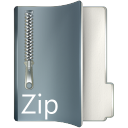
-------------------------------------
Ayúdate
de la mariquita
para seguir el tutorial
|
Si quieres utilizar tus propios colores, no dudes en cambiar el modo de mezcla y la Opacidad de las Capas !
-----------------------------------------------
- Primer plano : #000000
 , Plano de fondo : #FFFFFF , Plano de fondo : #FFFFFF 
- Archivo, Nuevo, Nueva imagen, 900 X 600, Transparente
- Herramienta bote de pintura
 , rellenar la capa Trama 1 con el negro #000000 , rellenar la capa Trama 1 con el negro #000000 
- Efectos, Flaming Pear, Glitterato
Clicar en la pequeña felcha roja y seleccionar el preset Glitterato-2020-q9r que has guardado en una carpeta
.
Si quieres usar tus propiosColores clicar en los pqeuños cuadritos para cambiar los Colores.
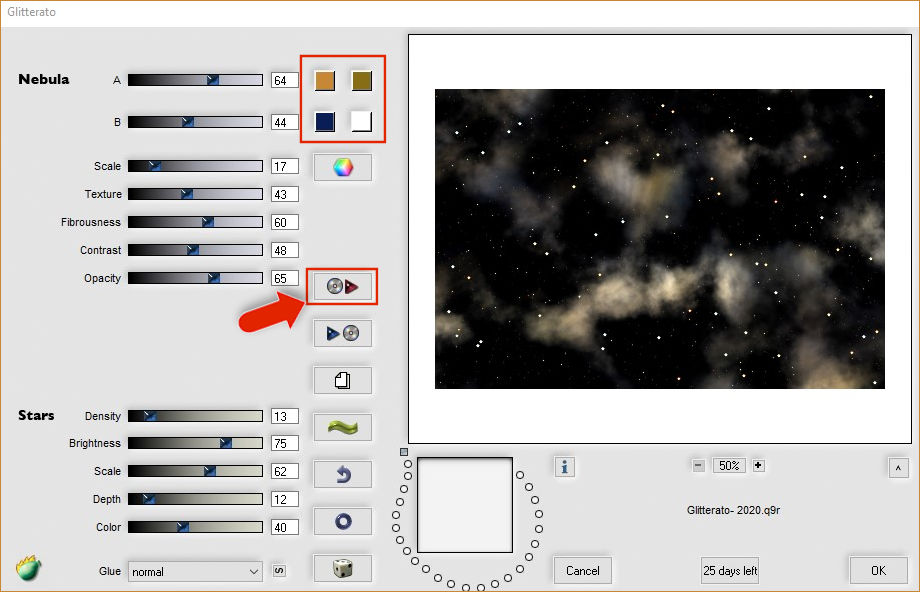
- Selecciones , Cargar, Cargar la selección 2020-selnoisette01 a partir de disco
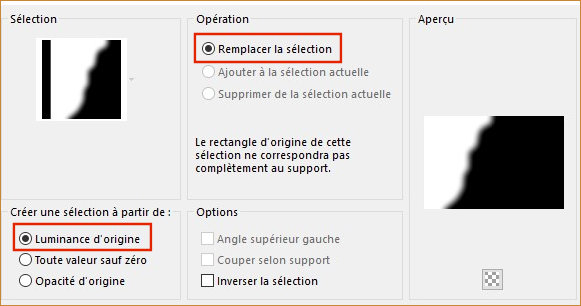
- Selecciones , Convertir Selección en Capa
- Selecciones , Anular la selección
- Ajustar, Desenfocar, Desenfoque Radial
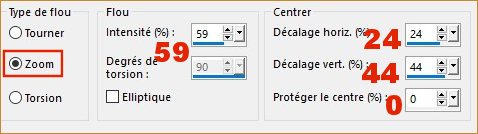
- Capas, Duplicar
- Imagen, Espejo, Espejo Horizontal (Imagen, Espejo en las versiones precedentes de PSP)
- Imagen, Espejo, Espejo Vertical (Imagen, Voltear en las versiones precedentes de PSP)
- Doble clic sobre la Capa Copia de Selección ascendida , Modo de mezcla : Luminosidad(H) y Opacidad al 100%
- Capas, Fusionar las Capas visibles
- Efectos, Medhi, Sorting Tiles
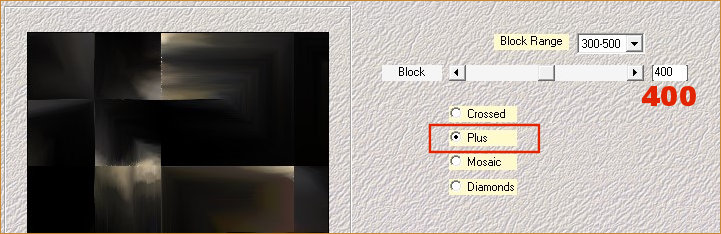
- Efectos, Efectos de bordes, Realzar
- Efectos, VanDerLee, UnPlugged-X
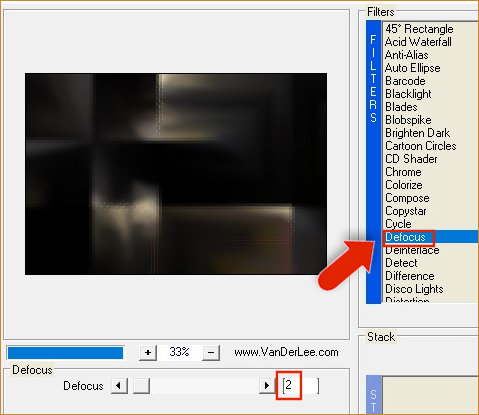
- Capas , Nueva capa de trama Trama 1
- Seleccionar el Gradiente Oro,
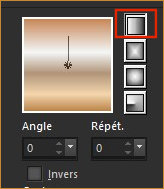
- Selecciones , Cargar, Cargar la selección 2020-selnoisette02 a partir de disco
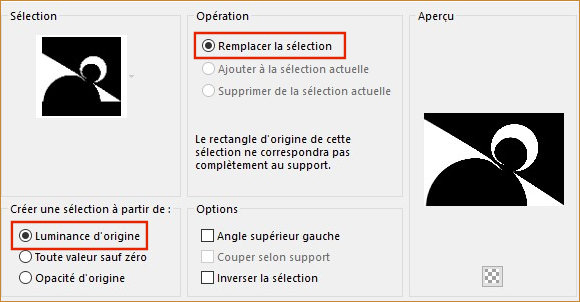
- Herramienta bote de pintura
 , rellenar la selección con el Gradiente , rellenar la selección con el Gradiente
- Selecciones , Anular la selección
- Doble clic sobre la Capas Trama 1 , Modo de mezcla : Sobrexponer y Opacidad al 89%
- Ajustar, Añadir ruido
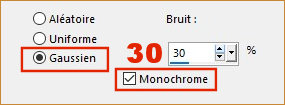
- Capas, Duplicar
- Efectos, It@lian Editors Effect, Effeto Fantasma
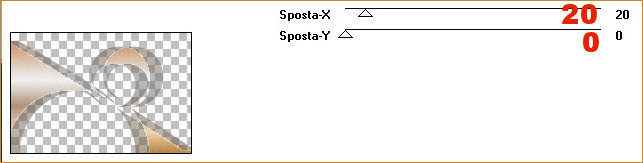
- Doble clic sobre la Capa Copie de Trama 1 , Modo de mezcla : Luz Debil y Opacidad al 100 %
- Capas , Nueva capa de trama Trama 2
- Selecciones , Cargar, Cargar la selección 2020-selnoisette03 a partir de disco
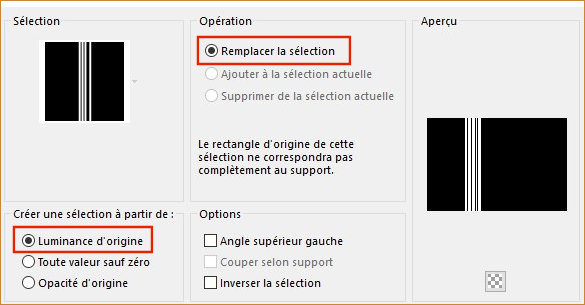
- Herramienta bote de pintura
 , rellenar la selección con el Gradiente , rellenar la selección con el Gradiente
- Selecciones , Anular la selección
- Doble clic sobre la Capas Trama 2 , Modo de mezcla : Sobrexponer et Opacidad al 83%
- Efectos, dsb flux, Linear Transmission
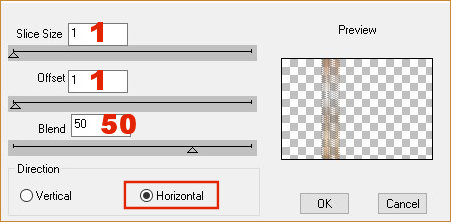
- Capas , Nueva capa de trama Trama 3
- Herramienta Sélection (S)

Clicar sobre el pequeño cuadrito Selección personalizada y aplicar las medidas siguientes
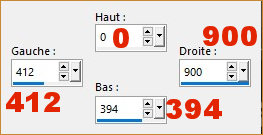
- Herramienta bote de pintura
 , Opacidad al 30 %, rellenar la selección con el color del Plano de fondo, #FFFFFF , Opacidad al 30 %, rellenar la selección con el color del Plano de fondo, #FFFFFF 
- Selecciones , Anular la selección
- Efectos, Géométriques, Inclinaison
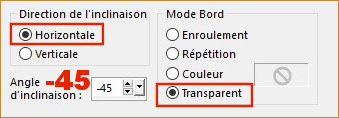
- Efectos, Textura , Mosaico de vidrio
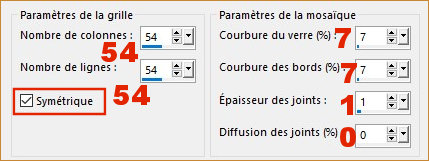
- Doble clic sobre la Capas Trama 3 , Modo de mezcla : Luz fuerte y Opacidad al 22 %
- Capas , Nueva capa de trama Trama 4
- Selecciones , Cargar, Cargar la selección 2020-selnoisette04 a partir de disco
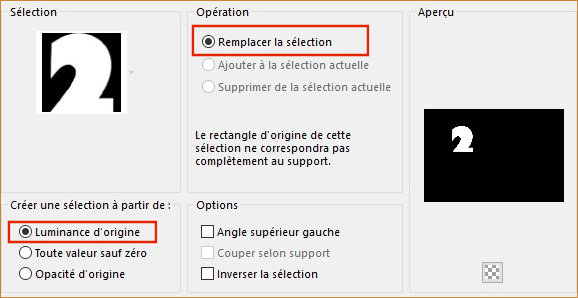
- No olvides volver a poner la opacidad de la herramienta -bote de Pintura al 100 % !
- Herramienta bote de pintura
 , rellenar la selección con el Gradiente , rellenar la selección con el Gradiente
- Selecciones , Anular la selección
- Efectos, Efectos 3D, Sombra -3/26/47/0, Color #000000

- Capas , Nueva capa de trama Trama 5
- Selecciones , Cargar, Cargar la selección 2020-selnoisette05 a partir de disco
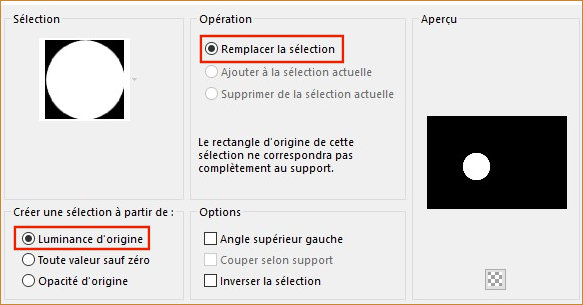
- Herramienta bote de pintura
 , rellenar la selección con el Gradiente , rellenar la selección con el Gradiente
- Selecciones , Anular la selección
- Efectos, Efectos 3D, Sombra -3/26/47/0, Color #000000

- Capas , Nueva capa de trama Trama 6
- Selecciones , Cargar, Cargar la selección 2020-selnoisette06 a partir de disco
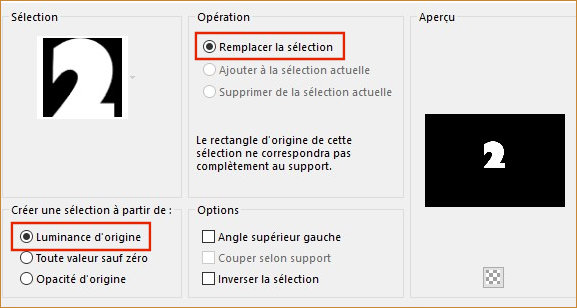
- Herramienta bote de pintura
 , rellenar la selección con el Gradiente , rellenar la selección con el Gradiente
- Selecciones , Anular la selección
- Efectos, Efectos 3D, Sombra -3/26/47/0, Color #000000

- Capas , Nueva capa de trama Trama 7
- Selecciones , Cargar, Cargar la selección 2020-selnoisette07 a partir de disco
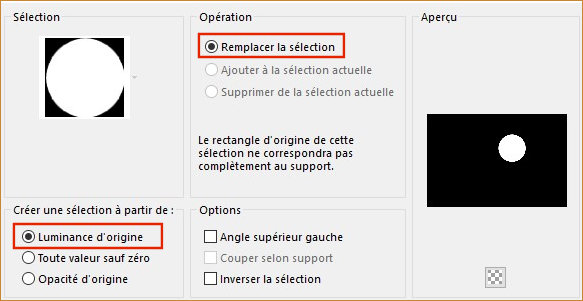
- Herramienta bote de pintura
 , rellenar la selección con el Gradiente , rellenar la selección con el Gradiente
- Selecciones , Anular la selección
- Efectos, Efectos 3D, Sombra -3/26/47/0, Color #000000

- Abrir la máscara Ildiko_Desings_Created@Mask_&_di (3).jpg en vuestro PSP
- Capas , Nueva capa de trama Trama 8
- Herramienta bote de pintura
 , rellenar la capa con el color del Plano de fondo, #FFFFFF , rellenar la capa con el color del Plano de fondo, #FFFFFF 
- Capas , Nueva capa de máscara , A partir de una imagen
en la ventana emergente , Seleccionar la máscara Ildiko_Desings_Created@Mask_&_di (3).jpg
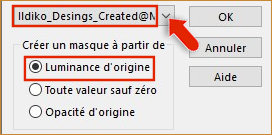
- Capas, Fusionar, Fusionar el grupo
- Activar la imagen 2020-rond-noisette.png, Edición Copiar
- Volver a vuestro trabajo , Edición , Pegar como nueva capa Trama 8
- Herramienta, Seleccionar
 (K), Cambiar las medidas Posición horiz. y Posición vert. por las medidas de aquí abajo (K), Cambiar las medidas Posición horiz. y Posición vert. por las medidas de aquí abajo
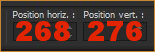
- Efectos, Efectos 3D, Sombra -6/7/38/23, Color #000000

- Capas, Duplicar
- Herramienta, Seleccionar
 (K), Cambiar las medidas Posición horiz. y Posición vert. por las medidas de aquí abajo (K), Cambiar las medidas Posición horiz. y Posición vert. por las medidas de aquí abajo
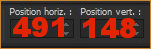
- Activar la imagen 2020-deco1-noisette.png, Edición Copiar
- Volver a vuestro trabajo , Edición , Pegar como nueva capa Trama 9
- Herramienta, Seleccionar
 (K), Cambiar las medidas Posición horiz. y Posición vert. por las medidas de aquí abajo (K), Cambiar las medidas Posición horiz. y Posición vert. por las medidas de aquí abajo
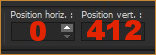
- Activar la imagen 2020-deco2-noisette.png, Edición Copiar
- Volver a vuestro trabajo , Edición , Pegar como nueva capa Trama 10
- Herramienta, Seleccionar
 (K), Cambiar las medidas Posición horiz. y Posición vert. por las medidas de aquí abajo (K), Cambiar las medidas Posición horiz. y Posición vert. por las medidas de aquí abajo
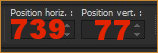
- Paleta de Materiales:
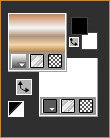
- Herramienta, Texto, Fuente Brush Script MT, 72 Pixels

Escribe Bonne Année después clic sobre la capa de vector 1
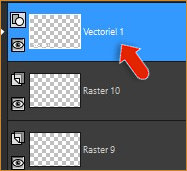
Capas, Convertir en capa de trama Trama 11
- Herramienta, Seleccionar (K)
 , colocar como en la captura , colocar como en la captura

- Repetir el paso 78 pero escribiendo Happy New Year : Capa Trama 12
- Herramienta, Seleccionar (K)
 , colocar como en la captura , colocar como en la captura
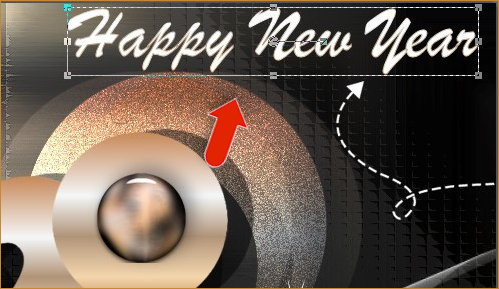
- Imagen, Añadir bordes
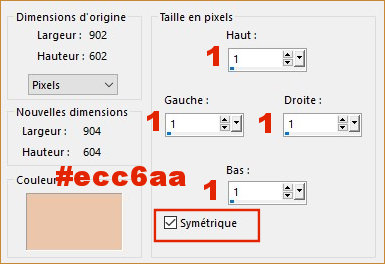
- Imagen, Añadir bordes, Simétrico, de 20 pixeles, Color #000000

- Imagen Añadir bordes, Simétrico, de 1 pixel, Color #ecc6aa

- Imagen, Añadir bordes, Simétrico, de 50 pixels, Color #000000

- Activar la imagen 2020-etoiles-noisette.png, Edición Copiar
- Volver a vuestro trabajo , Edición , Pegar como nueva capa Trama 1
- Firmar el trabajo
- Exportar como archivo JPG et Redimensionnez à 950 pixels.
-------------------------------
Espero que hayas disfrutado haciendo este tutorial ...
No dudes en contactar en caso de problema : Aquí
Si este tutorial te ha gustado , dejame un mensaje en MON LIVRE del OR !
Gracias y hasta pronto !...
Esta es la version realizada por mi, con un gradiente diferente.
-------------------------------

-------------------------------
Une autre version

Un grand merci à Lisa qui teste mes tutos
son site : Aquí

Merci à Chris pour sa traduction en Anglais
son site : Aquí (en construction !)

Merci à Pinuccia pour sa traduction en Italien,
son site : Aquí

Merci à Estela pour sa traduction en Portugais,
son site : Aquí
Merci à Inge-Lore pour sa traduction en Allemand,
son site : Aquí
Merci à Bhyma pour sa traduction en Espagnol,
son site : Aquí
-------------------------------------------
Vos versions sur mon blog : Aquí
----------------------------------------------
Créé le 11 Décembre 2019
|